Skripting-Aktionen
Wichtig
Um unbefugten Zugriff zu verhindern, benötigt Windows Administrator-Rechte für den Zugriff auf geschützte Ressourcen. Führen Sie für den Zugriff auf geschützte Ressourcen (z. B. Dateien) mithilfe der Skriptaktionen Power Automate mit Administrator-Rechten aus. Weitere Informationen zum Ausführen von Power Automate als Administrator finden Sie unter Ausführen von Power Automate mit gehobenen Rechten.
Diese Skripterstellungsaktionen ermöglichen es Ihnen, Codeblöcke auszuführen und angepasstes Verhalten in Ihren Desktop-Flows zu implementieren.
Wichtig
Wie im Oktober 2023 angekündigt, ist VBScript von Windows veraltet. In zukünftigen Versionen von Windows wird VBScript als Funktion auf Abruf verfügbar sein, bevor es aus dem Betriebssystem entfernt wird. Weitere Informationen finden Sie unter „Ressourcen für veraltete Funktionen“.
Alle Scripting-Aktionen folgen der Grundstruktur der jeweiligen Programmier- oder Skriptsprache: PowerShell, Python, VBScript und JavaScript und C#/VB.NET.
Anmerkung
Unterstützte Version für C#: v 5.0. Für VB.NET: v 11.0
Natürliche Sprache zu Skript, unterstützt von Copilot (Vorschauversion)
[Dieses Thema ist Teil der Dokumentation zur Vorabversion und kann geändert werden.]
Natürliche Sprache zum Codieren ist eine neue Copilot-Funktion, die Power Automate für Desktop hinzugefügt wurde. Sie können damit schnell Code generieren, der in den Skripterstellungsaktionen verwendet wird, indem Sie ihn beschreiben. Dieses Feature ist in den folgenden Skripterstellungsversionen nicht verfügbar:
- PowerShell ausführen
- VBScript ausführen
- DOS-Befehl ausführen
- Python ausführen
- JavaScript ausführen
Wichtig
- Dies ist eine Vorschauversion.
- Funktionen in der Vorschauversion sind nicht für den Produktionseinsatz gedacht und können eine eingeschränkte Funktionalität aufweisen. Diese Funktionen stehen vor der offiziellen Veröffentlichung zur Verfügung, damit Kunden frühzeitig Zugriff erhalten und Feedback geben können.
Verfügbarkeit nach Region
Copilot ist derzeit in Power Automate für Desktop derzeit nur in Umgebungen in den USA verfügbar.
Verfügbarkeit nach Kontotyp
Derzeit ist Copilot in Power Automate für Desktop nur für Benutzende mit einem Geschäfts-, Schul- oder Unikonto verfügbar.
Anmerkung
Wenn sich Ihre Umgebung in der oben aufgeführten Region befindet und Sie Copilot dennoch in der Power Automate für Desktop-Umgebung sehen müssen, wenden Sie sich an Ihre Mandantenadministration. Möglicherweise wurde die Copilot-Funktionalität deaktiviert.
So generieren Sie Skripte mit Copilot und natürlicher Sprache
Um Skripte in einer der unterstützten Skripterstellungsaktionen zu generieren, ziehen Sie die Aktion per Drag-&-Drop in den Designer und wählen Sie Skript mit Copilot generieren aus.
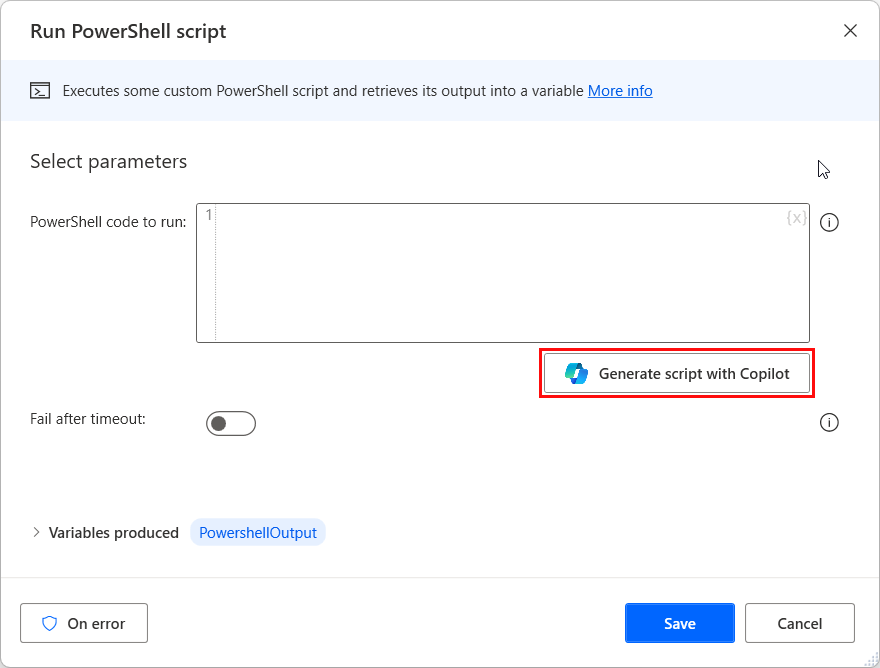
Der Bildschirm zum Erstellen einer Eingabeaufforderung wird geöffnet, in dem Sie Ihre Eingabeaufforderung in natürlicher Sprache eingeben können.
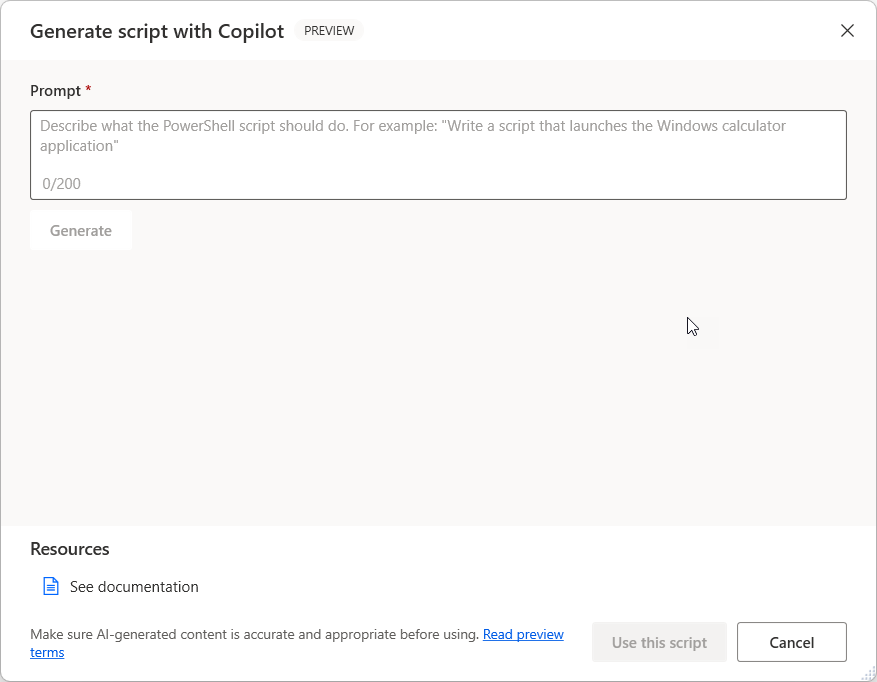
Um ein Skript zu erstellen, schreiben Sie Ihre Eingabeaufforderung und wählen Sie Generieren aus. Wenn Sie es neu erstellen müssen, können Sie die Eingabeaufforderung ändern und Erneut generieren auswählen. Wählen Sie andernfalls Dieses Skript verwenden aus, um zum Hauptaktionsfenster zurückzukehren, wo Sie es ändern und alle erforderlichen Variablen hinzufügen können.
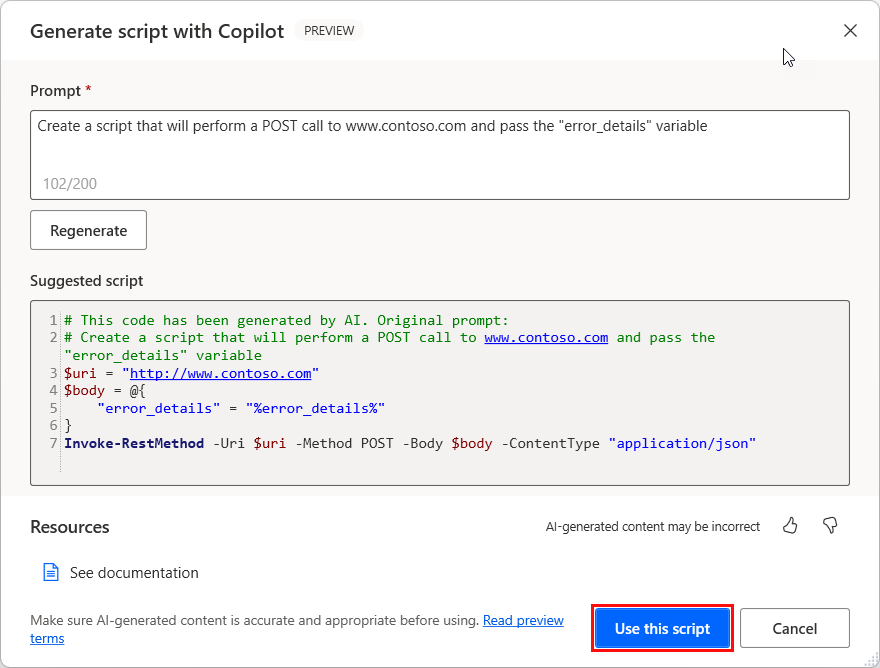
Wichtig
Stellen Sie sicher, dass Sie die vom KI-Modell generierten Inhalte immer überprüfen.
Helfen Sie uns, dieses Feature zu verbessern
Senden Sie Feedback, indem Sie das „Daumen hoch“- oder „Daumen runter“-Symbol unter dem KI-generierten Inhalt auswählen. Sobald Sie dies getan haben, wird ein Feedbackdialog angezeigt, über den Sie Feedback an Microsoft übermitteln können.
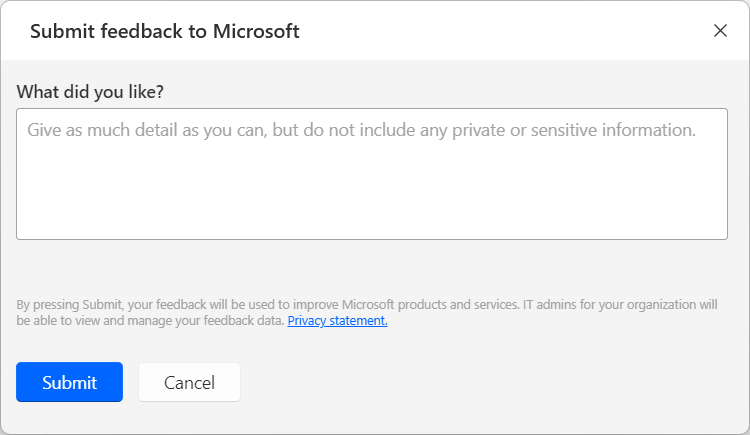
Anmerkung
Wenn Sie das Dialogfeld nicht sehen können, hat Ihre Mandantenadministration es möglicherweise deaktiviert. Weitere Informationen: Die Benutzerfeedback-Funktionalität deaktivieren
Die Benutzerfeedback-Funktionalität deaktivieren
Als Mandantenadministrierender können Sie verhindern, dass Ihre Benutzenden Feedback an Microsoft senden, indem Sie die disableSurveyFeedback-Mandanteneinstellung deaktivieren. Weitere Informationen zum Anzeigen und Festlegen von Mandanteneinstellungen finden Sie unter:
Anfragen zu den Rechten betroffener Personen zum Benutzerfeedback
Mandantenadministrierende können das Feedback ihrer Benutzenden anzeigen, exportieren und löschen, indem sie sich beim Microsoft 365 Admin Center anmelden und dann Integrität>Produktfeedback auswählen.
KI mit Power Automate-Ressourcen
- Häufig gestellte Fragen zum Generieren von Skripten in natürlicher Sprache
- Häufig gestellte Fragen zur verantwortungsvollen KI für Power Automate
- Häufig gestellte Fragen zu Datensicherheit und Datenschutz bei Copilot in Microsoft Power Platform
Arbeiten mit Variablen in Skripterstellungsaktionen
Um Variablen in Skriptaktionen zu deklarieren und Ergebnisse in Power Automate zurückzugeben, verwenden Sie die folgenden Befehle:
Um neue Variablen in PowerShell-Skripten zu deklarieren, verwenden Sie die $-Notation. Um Werte von PowerShell-Skript ausführen-Aktionen zu Power Automate zurückzugeben, verwenden Sie den Befehl Schreib-Ausgabe.
$variableName = "variableValue" Write-Output $variableNamePython-Skripts erfordern keine spezielle Notation, um neue Variablen zu deklarieren. Um Werte von Python-Skript ausführen-Aktionen zurückzugeben, verwenden Sie die Funktion Drucken.
variableName = "variableValue" print variableNameVBScript erfordert keine spezielle Notation, um neue Variablen zu deklarieren. Verwenden Sie die Funktion WScript.Echo zum Zurückgeben von Werten von VBScript ausführen-Aktionen zu Power Automate.
variableName = "variableValue" WScript.Echo variableNameVerwenden Sie in JavaScript-Skripten die Notation var, um neue Variablen zu deklarieren und die Funktion WScript.Echo, um Werte von Ausführen von JavaScript-Aktionen zurückzugeben.
var variableName = "variableValue"; WScript.Echo(variableName);Verwenden Sie für .NET-Skripts das Fenster Skriptparameter, auf das Sie über die Konfigurationskarte der Aktion .NET-Skript ausführen zugreifen können. Sie können den Typ der jeweiligen Variablen einstellen:
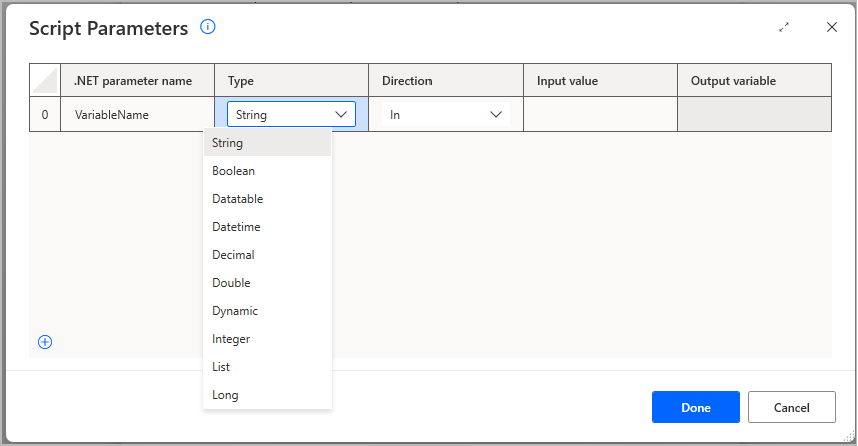
Darüber hinaus können Sie festlegen, ob es sich um eine Eingabe in die .NET-Skript Option (In im Dropdownmenü Richtung) oder um eine Ausgabe des Skript-Option (Out Option im Dropdownmenü Richtung) oder in die Option Beide (In-Out im Dropdownmenü Richtung handelt).
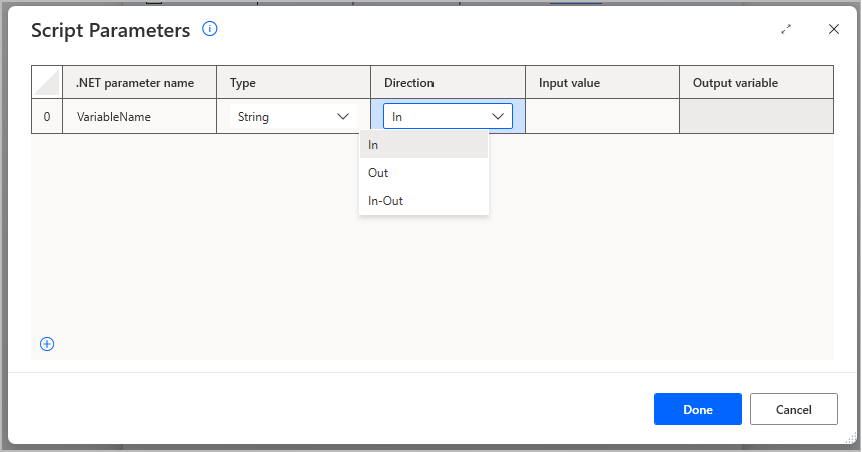
Um Power Automate-Variablen in Skriptaktionen zu verwenden, verwenden Sie die Prozentschreibweise (%) und behandeln die Variablen genauso wie fest kodierte Werte.
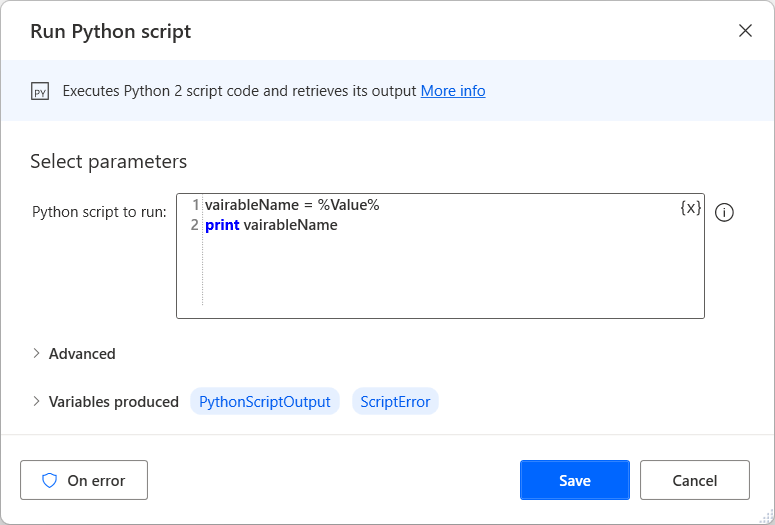
DOS-Befehl ausführen
Führt einen DOS-Befehl oder eine Konsolenanwendung im unsichtbaren Modus aus und ruft die Ausgabe nach Abschluss ab.
Eingabeparameter
| Argument | Optional | Akzeptiert | Standardwert | Beschreibung des Dataflows |
|---|---|---|---|---|
| DOS command or application | Nein | Datei | Der Name des DOS-Befehls oder einer Konsolenanwendung ggf. mit Argumenten | |
| Working folder | Ja | Ordner | Der vollständige Pfad des Ordners, von dem ggf. eine Arbeit ausgeführt werden soll | |
| Fehler nach Zeitüberschreitung | Ja | Boolescher Wert | Geben Sie an, ob der DOS-Befehl der die Anwendung unbegrenzt ausgeführt werden oder nach einem festgelegten Zeitraum fehlschlagen | |
| Zeitüberschreitung | Nein | Numerischer Wert | 10 | Die maximale Anzahl von Sekunden, bis das Skript abgeschlossen ist (-1 für unbegrenzt) |
| Change code page | NICHT ZUTREFFEND | Boolescher Wert | False | Gibt an, ob die aktuelle Codeseite der Sitzung geändert werden soll |
| Encoding | Nein | ASMO-708: Arabisch (ASMO 708), big5: Chinesisch Traditionell (Big5), cp1025: IBM EBCDIC (Kyrillisch Serbisch-Bulgarisch), cp866: Kyrillisch (DOS), cp875: IBM EBCDIC (Griechisch Modern), csISO2022JP: Japanisch (JIS-Allow 1 byte Kana), DOS-720: Arabisch (DOS), DOS-862: Hebräisch (DOS), EUC-CN: Chinesisch Vereinfacht (EUC), EUC-JP: Japanisch (JIS 0208-1990 und 0212-1990), euc-jp: Japanisch (EUC), euc-kr: Koreanisch (EUC), GB18030: Vereinfachtes Chinesisch (GB18030), gb2312: Chinesisch, vereinfacht (GB2312), hz-gb-2312: Vereinfachtes Chinesisch (HZ), IBM-Thai: IBM EBCDIC (Thai), IBM00858: OEM Multilingual Latin I, IBM00924: IBM Latin-1, IBM01047: IBM Latin-1, IBM01140: IBM EBCDIC (US-Kanada-Euro), IBM01141: IBM EBCDIC (Deutschland-Euro), IBM01142: IBM EBCDIC (Dänemark-Norwegen-Euro), IBM01143: IBM EBCDIC (Finnland-Schweden-Euro), IBM01144: IBM EBCDIC (Italien-Euro), IBM01145: IBM EBCDIC (Spanien-Euro), IBM01146: IBM EBCDIC (Vereinigtes Königreich-Euro), IBM01147: IBM EBCDIC (Frankreich-Euro), IBM01148: IBM EBCDIC (International-Euro), IBM01149: IBM EBCDIC (Isländisch-Euro), IBM037: IBM EBCDIC (US-Kanada), IBM1026: IBM EBCDIC (Türkisch-Latein-5), IBM273: IBM EBCDIC (Deutschland), IBM277: IBM EBCDIC (Dänemark-Norwegen), IBM278: IBM EBCDIC (Finnland-Schweden), IBM280: IBM EBCDIC (Italien), IBM284: IBM EBCDIC (Spanien), IBM285: IBM EBCDIC (Vereinigtes Königreich), IBM290: IBM EBCDIC (Japanisch Katakana), IBM297: IBM EBCDIC (Frankreich), IBM420: IBM EBCDIC (Arabisch), IBM423: IBM EBCDIC (Griechisch), IBM424: IBM EBCDIC (Hebräisch), IBM437: OEM Vereinigte Staaten, IBM500: IBM EBCDIC (International), ibm737: Griechisch (DOS), ibm775: Baltisch (DOS), ibm850: Westeuropäisch (DOS), ibm852: Mitteleuropäisch (DOS), IBM855: OEM Kyrillisch, ibm857: Türkisch (DOS), IBM860: Portugiesisch (DOS), ibm861: Isländisch (DOS), IBM863: Französisch-Kanadisch (DOS), IBM864: Arabisch (864), IBM865: Nordisch (DOS), ibm869: Griechisch, Modern (DOS), IBM870: IBM EBCDIC (Multilingual Latin-2), IBM871: IBM EBCDIC (Isländisch), IBM880: IBM EBCDIC (Kyrillisch Russisch), IBM905: IBM EBCDIC (Türkisch), iso-2022-jp: Japanisch (JIS), iso-2022-jp: Japanisch (JIS-Allow 1 byte Kana - SO/SI), iso-2022-kr: Koreanisch (ISO), iso-8859-1: Westeuropäisch (ISO), iso-8859-13: Estnisch (ISO), iso-8859-15: Latein 9 (ISO), iso-8859-2: Mitteleuropäisch (ISO), iso-8859-3: Latein 3 (ISO), iso-8859-4: Baltisch (ISO), iso-8859-5: Kyrillisch (ISO), iso-8859-6: Arabisch (ISO), iso-8859-7: Griechisch (ISO), iso-8859-8: Hebräisch (ISO-Visuell), iso-8859-8-i: Hebräisch (ISO-Logisch), iso-8859-9: Türkisch (ISO), Johab: Koreanisch (Johab), koi8-r: Kyrillisch (KOI8-R), koi8-u: Kyrillisch (KOI8-U), ks_c_5601-1987: Koreanisch, macintosh: Westeuropäisch (Mac), shift_jis: Japanisch (Shift-JIS), us-ascii: US-ASCII, utf-16: Unicode, utf-16BE: Unicode (Big-Endian), utf-32: Unicode (UTF-32), utf-32BE: Unicode (UTF-32 Big-Endian), utf-7: Unicode (UTF-7), utf-8: Unicode (UTF-8), windows-1250: Mitteleuropäisch (Windows), windows-1251: Kyrillisch (Windows), windows-1252: Westeuropäisch (Windows), windows-1253: Griechisch (Windows), windows-1254: Türkisch (Windows), windows-1255: Hebräisch (Windows), windows-1256: Arabisch (Windows), windows-1257: Baltisch (Windows), windows-1258: Vietnamesisch (Windows), windows-874: Thai (Windows), x-Chinese-CNS: Chinesisch Traditionell (CNS), x-Chinese-Eten: Chinesisch Traditionell (Eten), x-cp20001: TCA Taiwan, x-cp20003: IBM5550 Taiwan, x-cp20004: TeleText Taiwan, x-cp20005: Wang Taiwan, x-cp20261: T.61, x-cp20269: ISO-6937, x-cp20936: Chinesisch Vereinfacht (GB2312-80), x-cp20949: Koreanisch Wansung, x-cp50227: Chinese Simplified (ISO-2022), x-EBCDIC-KoreanExtended: IBM EBCDIC (Korean Extended), x-Europa: Europa, x-IA5: Westeuropa (IA5), x-IA5-Deutsch: Deutsch (IA5), x-IA5-Norwegisch: Norwegisch (IA5), x-IA5-Schwedisch: Schwedisch (IA5), x-iscii-as: ISCII Assamese, x-iscii-be: ISCII Bengali, x-iscii-de: ISCII Devanagari, x-iscii-gu: ISCII Gujarati, x-iscii-ka: ISCII Kannada, x-iscii-ma: ISCII Malayalam, x-iscii-or: ISCII Odia, x-iscii-pa: ISCII Punjabi, x-iscii-ta: ISCII Tamil, x-iscii-te: ISCII Telugu, x-mac-arabic: Arabisch (Mac), x-mac-ce: Mitteleuropäisch (Mac), x-mac-chinesesimp: Vereinfachtes Chinesisch (Mac), x-mac-chinesetrad: Traditionelles Chinesisch (Mac), x-mac-croatian: Kroatisch (Mac), x-mac-cyrillic: Kyrillisch (Mac), x-mac-greek: Griechisch (Mac), x-mac-hebrew: Hebräisch (Mac), x-mac-icelandic: Isländisch (Mac), x-mac-japanese: Japanisch (Mac), x-mac-koreanisch: Koreanisch (Mac), x-mac-romanisch: Rumänisch (Mac), x-mac-thai: Thailändisch (Mac), x-mac-türkisch: Türkisch (Mac), x-mac-ukrainisch: Ukrainisch (Mac)` | utf-8 : Unicode (UTF-8) | Die beim Lesen der Ausgabe zu verwendende Codierung |
Erzeugte Variablen
| Argument | Type | Beschreibung des Dataflows |
|---|---|---|
| CommandOutput | Text Wert | Die Textausgabe des DOS-Befehls oder der-Anwendung |
| CommandErrorOutput | Textwert | Der Text, der (ggf.) die Fehler beschreibt, die während der Ausführung des DOS-Befehls oder der-Anwendung aufgetreten sind. |
| CommandExitCode | Numerischer Wert | Der Befehl oder der Exit-Code der Anwendung. Dieser Wert ist numerisch |
Ausnahmen
| Ausnahme | Beschreibung |
|---|---|
| Befehl oder Konsolenanwendung kann nicht ausgeführt werden | Weist auf ein Problem beim Ausführen des angegebenen Befehls oder der Konsolenanwendung hin |
| Fehler beim Ausführen des Skripts in der zugewiesenen Zeit | Weist auf ein Problem beim Ausführen des bereitgestellten Skripts in der zugewiesenen Zeit hin |
VBScript ausführen
Führt benutzerdefinierten VBScript-Code aus und ruft die Ausgabe in eine Variable ab.
Mit dieser Aktion können Sie Ihren eigenen benutzerdefinierten VBScript-Code in den Desktop-Flow einbinden und dabei auch Variablen darin verwenden, um bei Bedarf dynamische VBScript-Inhalte zu generieren.
Eingabeparameter
| Argument | Optional | Akzeptiert | Standardwert | Beschreibung des Dataflows |
|---|---|---|---|---|
| VBScript to run | Ja | Textwert | Der VBScript-Code, der ausgeführt werden soll. Variablen können im Skript enthalten sein, da sie vor der Ausführung des VBScripts ausgewertet werden | |
| Fehler nach Zeitüberschreitung | Ja | Boolescher Wert | NICHT ZUTREFFEND | Geben Sie an, ob das VBScript-Skript unbegrenzt ausgeführt wird oder nach einem festgelegten Zeitraum fehlschlägt |
| Zeitüberschreitung | Nein | Numerischer Wert | 10 | Die maximale Anzahl von Sekunden, bis das Skript abgeschlossen ist (-1 für unbegrenzt) |
Erzeugte Variablen
| Argument | typ | Eigenschaft |
|---|---|---|
| VBScriptOutput | Text Wert | Ausgabe des Skripts |
| ScriptError | Textwert | Die Fehler, die während der Ausführung des VBScript-Codes auftreten können |
Ausnahmen
| Ausnahme | Eigenschaft |
|---|---|
| Fehler beim Ausführen des Skripts in der zugewiesenen Zeit | Weist auf ein Problem beim Ausführen des bereitgestellten Skripts in der zugewiesenen Zeit hin |
JavaScript ausführen
Führt einen benutzerdefinierten JavaScript-Code aus und ruft die Ausgabe in eine Variable ab.
Eingabeparameter
| Argument | Optional | Akzeptiert | Standardwert | Beschreibung des Dataflows |
|---|---|---|---|---|
| JavaScript to run | Ja | Textwert | Der JavaScript-Code, der ausgeführt werden soll. Variablen können im Skript enthalten sein, da sie vor der Ausführung des JavaScript-Codes ausgewertet werden | |
| Fehler nach Zeitüberschreitung | Ja | Boolescher Wert | Geben Sie an, ob das JavaScript-Skript unbegrenzt ausgeführt wird oder nach einem festgelegten Zeitraum fehlschlägt | |
| Zeitüberschreitung | Nein | Numerischer Wert | 10 | Die maximale Anzahl von Sekunden, bis das Skript abgeschlossen ist (-1 für unbegrenzt) |
Erzeugte Variablen
| Argument | typ | Eigenschaft |
|---|---|---|
| JavascriptOutput | Text Wert | Ausgabe des Skripts |
| ScriptError | Textwert | Die Fehler, die während der Ausführung des JavaScript-Codes auftreten können |
Ausnahmen
| Ausnahme | Eigenschaft |
|---|---|
| Fehler beim Ausführen des Skripts in der zugewiesenen Zeit | Weist auf ein Problem beim Ausführen des bereitgestellten Skripts in der zugewiesenen Zeit hin |
PowerShell-Skript ausführen
Führt ein benutzerdefiniertes PowerShell-Skript aus und ruft die Ausgabe in eine Variable ab.
Mit dieser Aktion können Sie Ihren eigenen benutzerdefinierten PowerShell-Code in den Desktop-Flow einbinden und dabei auch Variablen darin verwenden, um bei Bedarf dynamische PowerShell-Inhalte zu generieren.
Eingabeparameter
| Argument | Optional | Akzeptiert | Standardwert | Beschreibung des Dataflows |
|---|---|---|---|---|
| PowerShell code to run | Ja | Textwert | Der PowerShell-Code, der ausgeführt werden soll. Variablen können in das Skript aufgenommen werden, da sie vor der Ausführung des PowerShell-Codes ausgewertet werden | |
| Fehler nach Zeitüberschreitung | Ja | Boolescher Wert | Geben Sie an, ob das PowerShell-Skript unbegrenzt ausgeführt wird oder nach einem festgelegten Zeitraum fehlschlägt | |
| Zeitüberschreitung | Nein | Numerischer Wert | 10 | Die maximale Anzahl von Sekunden, bis das Skript abgeschlossen ist (-1 für unbegrenzt) |
Erzeugte Variablen
| Argument | typ | Eigenschaft |
|---|---|---|
| PowershellOutput | Text Wert | Ausgabe des Skripts |
| ScriptError | Textwert | Die Fehler, die während der Ausführung des PowerShell-Codes auftreten können |
Ausnahmen
| Ausnahme | Beschreibung |
|---|---|
| Failed to run PowerShell script | Weist auf ein Problem beim Ausführen des bereitgestellten PowerShell-Skripts hin |
| Fehler beim Ausführen des Skripts in der zugewiesenen Zeit | Weist auf ein Problem beim Ausführen des bereitgestellten Skripts in der zugewiesenen Zeit hin |
Python-Skript ausführen
Führt Python-Skriptcode aus und ruft dessen Ausgabe ab.
Eingabeparameter
| Argument | Optional | Akzeptiert | Standardwert | Beschreibung |
|---|---|---|---|---|
| Python script to run | Nein | Textwert | Der Python-Skriptcode, der ausgeführt werden soll | |
| Python-Version | Nein | Python 2.7, Python 3.4 | Python 2.7 | Geben Sie an, welche Version von Python bei der Ausführung des Skripts verwendet werden soll. |
| Module folder paths | Ja | Liste von Ordnern | Die Pfade der Ordner, in denen externe Python-Module liegen |
Erzeugte Variablen
| Argument | Type | Beschreibung |
|---|---|---|
| PythonScriptOutput | Text Wert | Ausgabe des Skripts |
| ScriptError | Text Wert | Die Fehler, die während der Ausführung des Python-Skriptcodes auftreten können |
Ausnahmen
| Ausnahme | Beschreibung |
|---|---|
| Fehler beim Ausführen des Python-Skripts | Weist auf ein Problem beim Ausführen des bereitgestellten Python-Skripts hin |
| Verzeichnis nicht gefunden | Gibt an, dass das Verzeichnis nicht gefunden wurde |
.NET-Skript ausführen
Führt .NET (C#/VB.NET) Skriptcode aus und ruft dessen Ausgabe ab.
Eingabeparameter
| Argument | Optional | Akzeptiert | Standardwert | Beschreibung |
|---|---|---|---|---|
| Language | NICHT ZUTREFFEND | C#/ VB.NET | C# | Die Sprache des Skripts |
| .NET-Skriptimporte | Ja | Textwert | Die .NET-Skriptimporte, die im Skript enthalten sein sollen | |
| Zu ladende Verweise | Ja | Ordner | Der Stammpfad, wo sich .NET-dynamische Linkbibliotheksverweise (.dll-Dateien) befinden | |
| Skriptparameter | Ja | Vom Benutzer definierte Skriptparameter | Festlegen der Werte der Parameter, die im Skript definiert sind | |
| Auszuführender .NET-Code | Nein | Textwert | Der .NET-Code, der ausgeführt werden soll |
Erzeugte Variablen
Diese Aktion kann abhängig von der Konfiguration, die der Benutzer bei Verwendung des Fensters Skriptparameter vorgenommen hat, Variablen erzeugen.
Anmerkung
Falls die Aktion so konfiguriert ist, dass sie Ausgabeparameter erzeugt (unter Verwendung der Richtung Out bei der Konfiguration), sollten Sie immer sicherstellen, dass der Parameter im Skript auf einen Wert gesetzt ist außer null. Andernfalls führt die Skriptausführung zu einem Fehler, da der Ausgabeparameter nicht gesetzt wurde.
Ausnahmen
| Ausnahme | Beschreibung |
|---|---|
| Fehler beim Ausführen des .NET-Skripts | Weist auf ein Problem beim Ausführen des bereitgestellten .NET-Skripts hin |